WES Samsung - Configurer le WES sur la file
Accéder à l'interface
-
Depuis le Menu principal de l'interface d'administration Watchoc, section Exploitation, cliquez sur Files d'impression, groupes de files & pools :
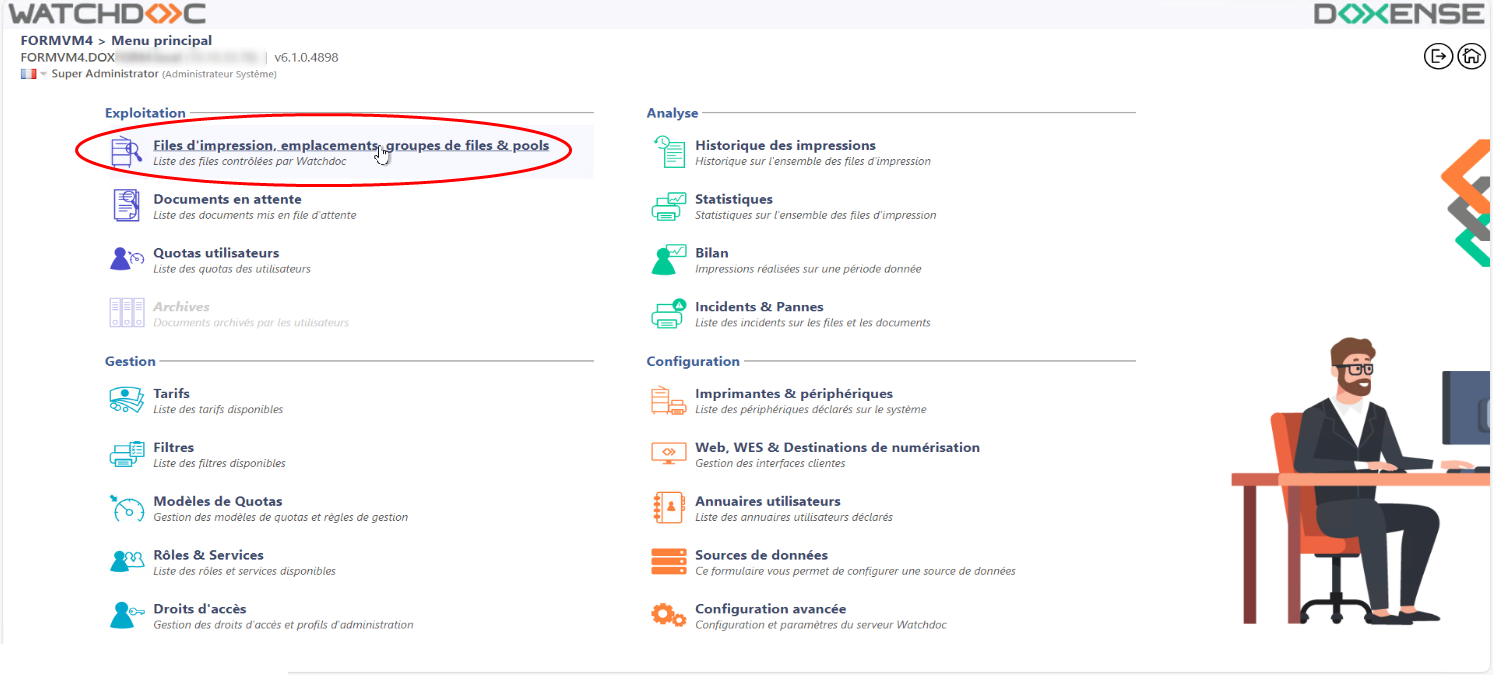
→ Vous accédez à l'interface présentant les files d'impressions. Dans cette file, activez le filtre Contrôlées, puis sélectionnez la file à configurer :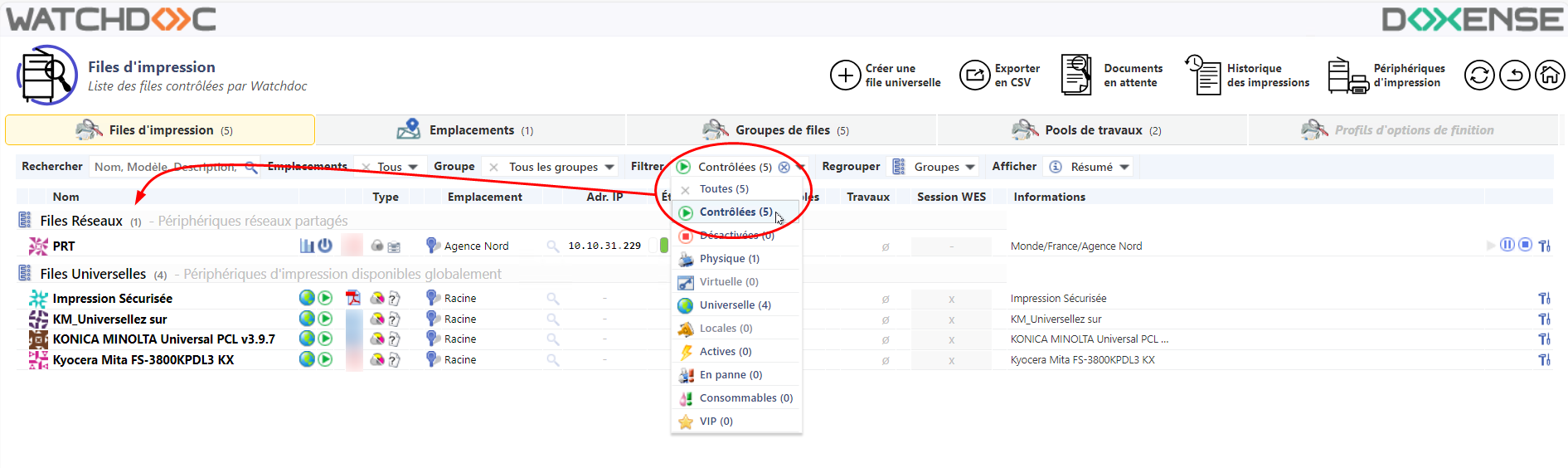
2. Pour cette file, cliquez sur le bouton
Modifier les propriétés de la file situé en bout de ligne.
Configurer le mode d'impression de la file
Dans l'interface Propriétés de la file d'impression, section Informations générales, sélectionnez le mode de fonctionnement de la file :
-
Mode: sélectionnez Validation pour que les utilisateurs valident les travaux en attente afin qu'ils soient réellement imprimés.
Si la file appartient à un groupe configuré en mode Validation, vous pouvez aussi sélectionner Comme le groupe.
Configurer le WES sur la file
Dans l'interface Propriétés de la file d'impression, cliquez sur la mention WES pour accéder à la section dédiée.
Dans la section WES de la file :
-
Activer l'interface embarquée : cochez la case pour appliquer un WES sur le périphérique.
-
Profil : dans la liste, sélectionnez le WES à appliquer sur la file. La liste est constituée des profils créés préalablement dans votre instance Watchdoc. Si le profil souhaité n'y figure pas, il convient de le configurer (cf. Créer et configurer un profil WES).
-
Identifiant du WES : ce champ est automatiquement complété de la valeur “$AUTOSERIAL$”. Si vous conservez cette valeur, le serveur détermine automatiquement le numéro de série du périphérique et va l'utilisee comme identifiant du WES. Vous pouvez saisir directement le numéro de série du périphérique dans ce champ si vous le connaissez.
-
Diagnostic - Activer les traces : cochez la case si vous souhaitez que des fichiers traces relatifs aux communications entre Watchdoc et le WES soient générés et gardés sur le serveur. Précisez ensuite le niveau de traces souhaité :
-
Auto : conserve les traces standard.
-
Inclure les contenus binaires : conserve les traces détaillées.
-
Chemin : saisissez dans la zone le chemin du dossier où vous souhaitez enregistrer les fichiers trace. Si aucun chemin n'est indiqué, par défaut, Wat-chdoc enregistre les fichiers traces dans le sous-dossier \logs du dossier d'installation Watchdoc.
-
-
Réglages WES : les réglages effectués sur le profil WES s'appliquent par défaut à la file. Si vous modifiez les paramètres suivants, ils annuleront les paramètres du WES et ne s'appliqueront que sur la file configurée
-
TLS/SSL : cochez cette case si vous souhaitez que le périphérique utilise une connexion sécurisée pour communiquer avec le serveur.
L'activation du SSL peut provoquer des lenteurs ou des alertes en cas de certificats non reconnus.
Lorsque le SSL est désactivé, il est recommandé de ne pas utiliser la connexion ou l'association automatique du badge (enrôlement) par compte et mot de passe. -
Nom d'utilisateur du périphérique : saisissez le nom du compte d'administration du périphérique (s'il est différent du compte par défaut) ;
-
MdP du périphérique : saisissez le mot de passe du compte d'administration du périphérique (s'il est différent du mot de passe par défaut)
-
Périphérique capable de gérer un document couleur : cochez la case si le périphérique permet l'impression couleur.
-
Périphérique capable de gérer un document grand format : cochez la case si le périphérique permet l'impression dans des formats larges.
-
- Option des logs : remplacer le niveau de traces défini dans l'instance : cochez cette case pour définir les traces enregistrées pour ce WES si elles doivent être différentes des traces définies au niveau de l'instance. Précisez les deux paramètres suivants :
-
Emplacement : indiquez à quel emplacement l'application doit enregistrer les informations :
-
file : cochez cette case pour que les informations soient enregistrées dans un fichier mis à disposition de l'application Watchdoc.
-
device : cochez cette case pour que les informations soient enregistrées au niveau du périphérique ;
-
all : cochez cette case pour que toutes informations soient enregistrées à tous les niveaux (fichier et périphérique).
-
-
Niveau :
-
profile : sélectionnez ce choix pour garder les traces du profil WES ;
-
debug : sélectionnez ce choix pour garder les traces laissées en cas de dysfonctionnement du WES ;
-
verbose : sélectionnez ce choix pour garder toutes les traces laissées par le WES ;
-
info : sélectionnez ce choix pour garder toutes les traces laissées par le WES ;
-
warning :sélectionnez ce choix pour garder toutes les traces laissées par le WES ;
-
error : sélectionnez ce choix pour garder les traces laissées lorsqu'une erreur est détectée au niveau du WES ;
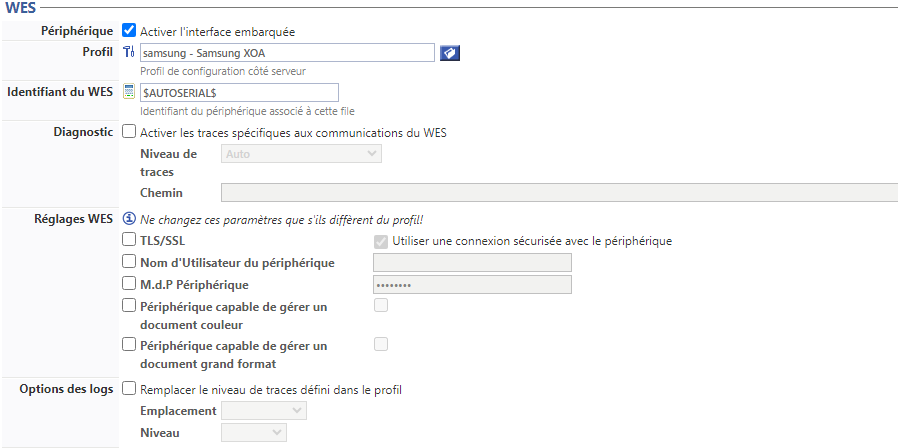
-
-
Valider la configuration
1. Cliquez sur le bouton  pour valider la configuration du WES sur la file d'impression.
pour valider la configuration du WES sur la file d'impression.
2. Après avoir configuré le WES, vous revenez sur l'interface de configuration de la file sur la file où vous pouvez installer le WES.